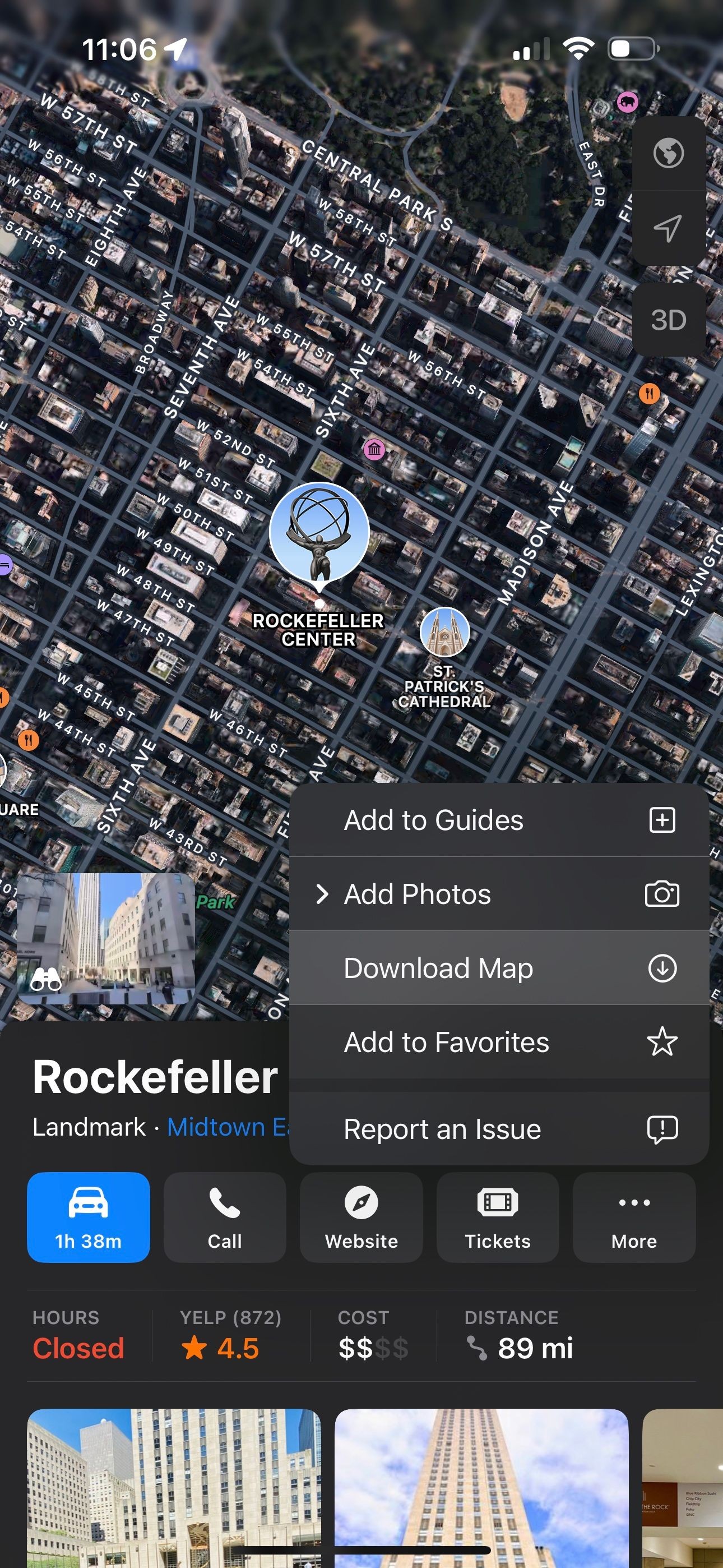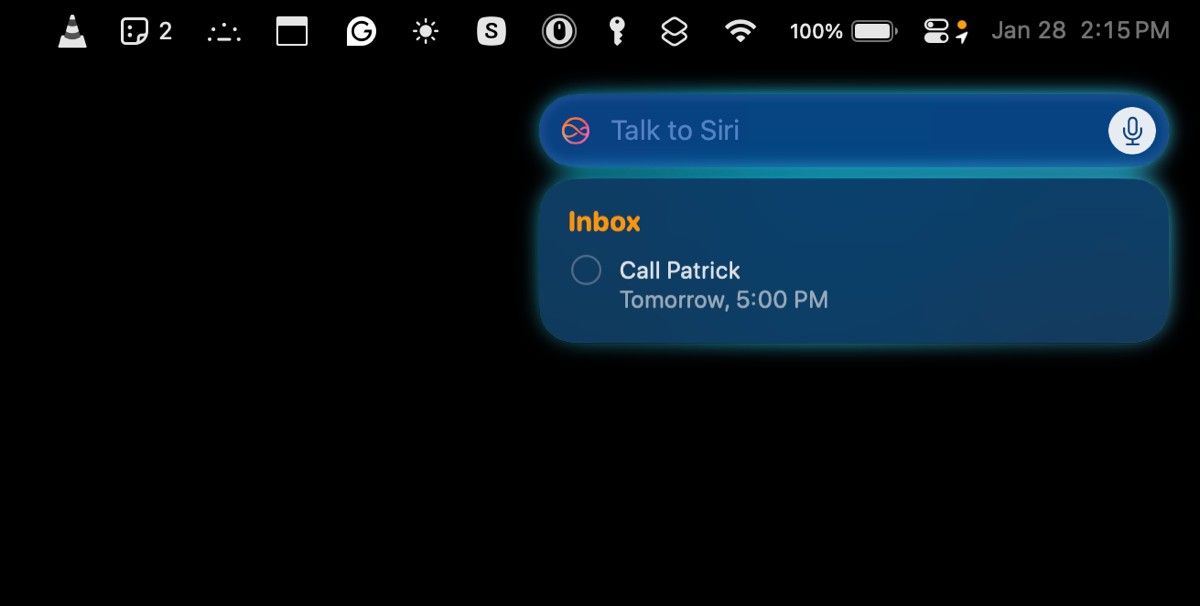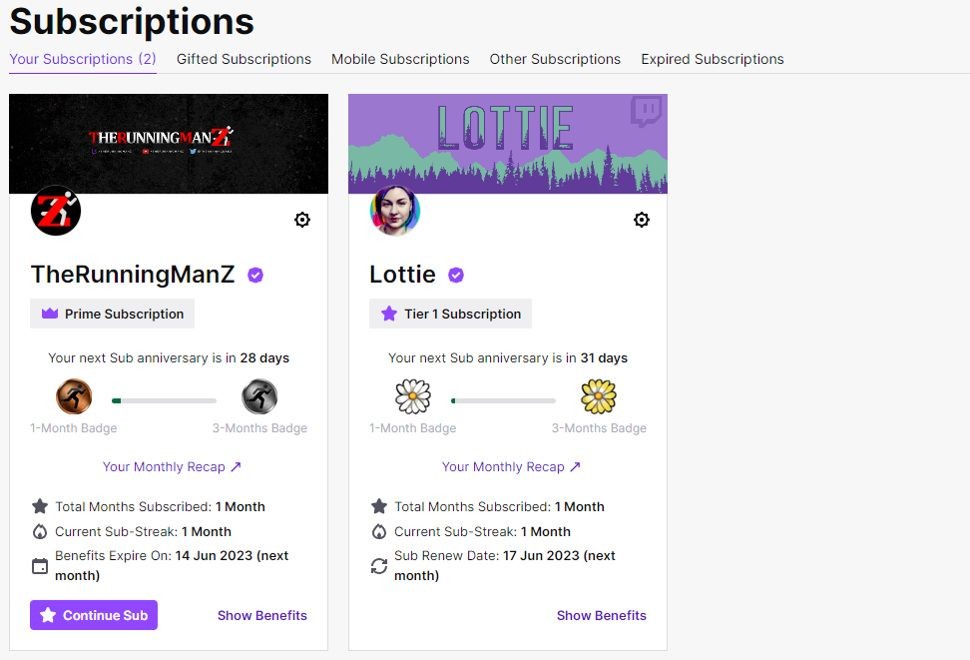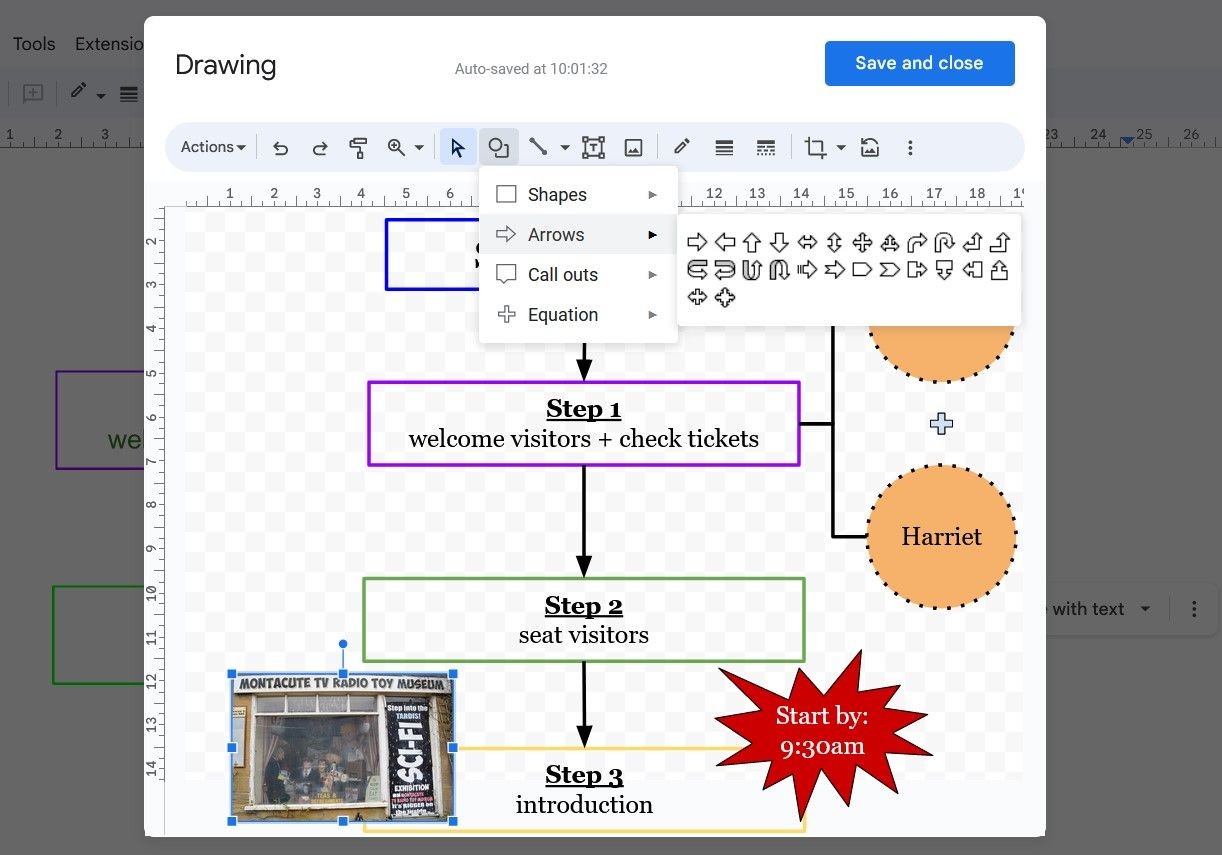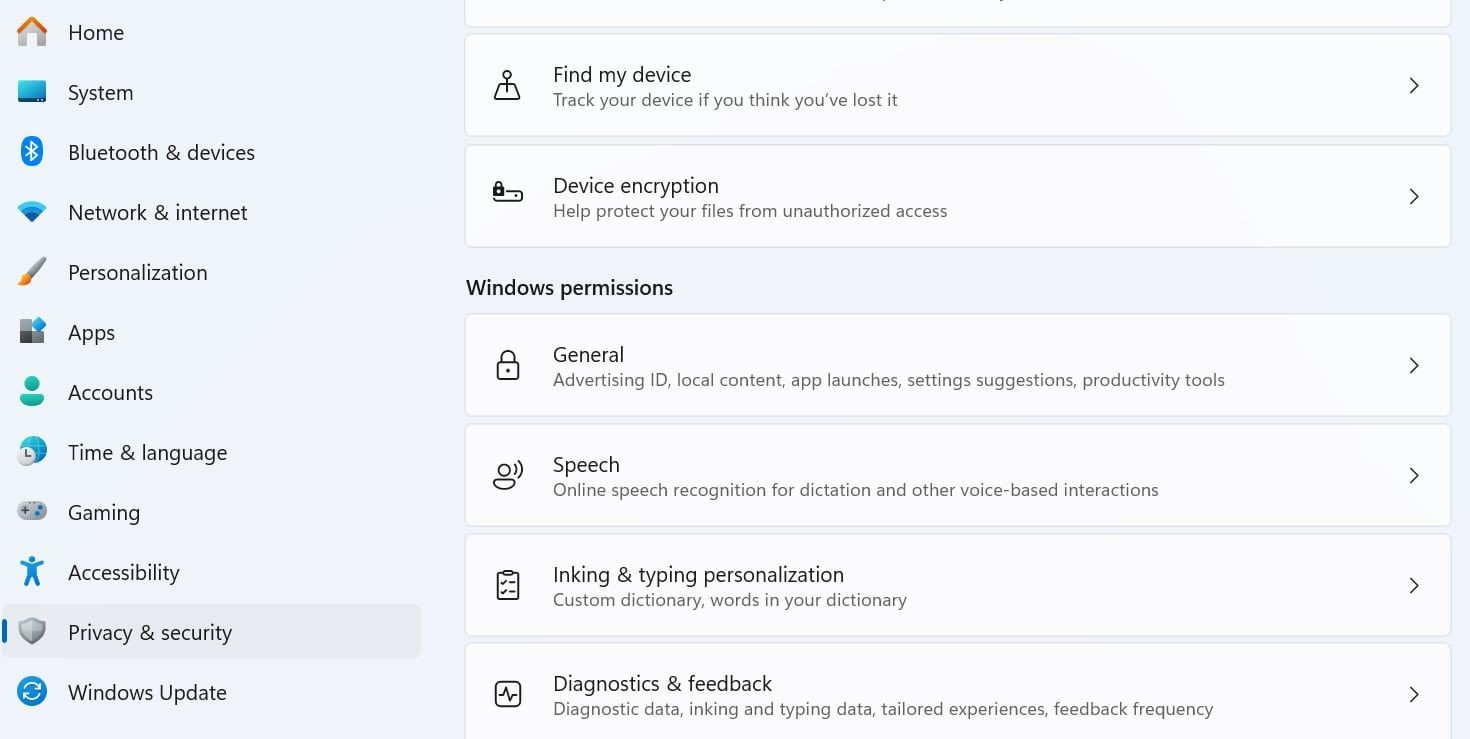Contents
- 1. Kiểm Tra Tín Hiệu Mạng
- 2. Đảm Bảo SMS và MMS Đã Được Bật
- 3. Bạn Có Đang Ở Chế Độ Máy Bay Không?
- 4. Bạn Đã Nhắn Đúng Số Chưa?
- 5. Làm Mới và Xóa Tin Nhắn của Bạn
- 6. Gói Dịch Vụ Di Động của Bạn Có Đang Hoạt Động Không?
- 7. Khởi Động Lại iPhone của Bạn
- 8. Cập Nhật iOS
- 9. Đặt Lại Cài Đặt Mạng
- 10. Vẫn Không Hoạt Động? Tìm Sự Hỗ Trợ Chuyên Nghiệp
- Khắc Phục Vấn Đề Nhắn Tin Trên iPhone
Ngay cả khi bạn không phải là người hâm mộ của điện thoại thông minh, bạn có thể sử dụng chức năng nhắn tin cơ bản của nó để giao tiếp. Tuy nhiên, việc tin nhắn đột ngột ngừng gửi đi có thể gây ra sự khó chịu. Nguyên nhân có thể đến từ nhiều lý do như số điện thoại sai hay tín hiệu mạng yếu. Dù vậy, thường thì việc khắc phục để iPhone có thể gửi lại tin nhắn SMS hoặc MMS là rất nhanh chóng, nên đừng lo lắng. Hãy xem qua những giải pháp tiềm năng dưới đây.
1. Kiểm Tra Tín Hiệu Mạng
 Tháp phát sóng di động trên nền trời xanh
Tháp phát sóng di động trên nền trời xanh
Tin nhắn SMS và MMS được gửi trong bong bóng tin nhắn màu xanh trên iPhone, trong khi iMessage được gửi trong bong bóng tin nhắn màu xanh lam. SMS và MMS yêu cầu mạng di động để gửi tin nhắn, trong khi iMessage yêu cầu kết nối internet qua dữ liệu hoặc Wi-Fi. Hãy đảm bảo bạn đang gửi đúng loại tin nhắn.
Đôi khi thời tiết xấu, tin tặc mạng hoặc vị trí nông thôn có thể ảnh hưởng đến kết nối dịch vụ của bạn. Một cách đơn giản để kiểm tra tín hiệu di động kém là nhìn vào số lượng thanh mạng ở góc trên bên phải của thanh trạng thái iPhone, bên cạnh biểu tượng pin. Số thanh càng ít thì kết nối càng kém. Nếu bạn thấy “Không có dịch vụ,” điều đó có nghĩa là bạn không có tín hiệu.
Hãy thử di chuyển đến khu vực có tín hiệu tốt hơn nếu tín hiệu yếu hoặc không có. Nếu bạn đang ở khu vực thường có tín hiệu tốt, hãy liên hệ với nhà cung cấp dịch vụ mạng di động của bạn.
2. Đảm Bảo SMS và MMS Đã Được Bật
Khi bạn nhắn tin cho một liên hệ khác có thiết bị Apple, iPhone của bạn sẽ gửi qua iMessage theo mặc định.
Vì iMessage đôi khi không gửi được, iPhone của bạn có thể thử gửi tin nhắn SMS (Dịch vụ Tin nhắn Ngắn) thay thế, ngay cả khi bạn nhắn tin cho người dùng iPhone khác. Tuy nhiên, bạn cần bật tính năng này trong Cài đặt để nó hoạt động.
- Vào Cài đặt.
- Cuộn xuống và nhấn vào Tin nhắn.
- Bật công tắc Gửi dưới dạng SMS.
 Cài đặt Tin nhắn trên iOS
Cài đặt Tin nhắn trên iOS
iPhone của bạn cũng có thể gửi tin nhắn MMS (Dịch vụ Tin nhắn Đa phương tiện). Đây là tin nhắn văn bản bao gồm một số loại phương tiện như hình ảnh hoặc video. Bạn có thể cần bật tin nhắn này trong Cài đặt trước khi bạn có thể gửi chúng.
Dưới đây là cách bạn có thể kích hoạt tin nhắn MMS:
- Vào Cài đặt.
- Cuộn xuống và chọn Tin nhắn.
- Nhấn vào công tắc Tin nhắn MMS để đặt nó ở vị trí “bật” màu xanh.
Lưu ý rằng gói dịch vụ di động cá nhân của bạn có thể không bao gồm tin nhắn MMS. Trong trường hợp này, bất kỳ tin nhắn văn bản nào được gửi kèm phương tiện sẽ không thể gửi đi. MMS cũng có giới hạn. Chúng tôi khuyên bạn nên sử dụng một trong những ứng dụng nhắn tin tức thì tốt nhất nếu bạn muốn chia sẻ tệp phương tiện mà không gặp rắc rối khi iMessage gặp sự cố.
3. Bạn Có Đang Ở Chế Độ Máy Bay Không?
Chế độ Máy Bay ngăn iPhone của bạn gửi và nhận tín hiệu di động. Trừ khi bạn kết nối với mạng Wi-Fi, bạn sẽ không thể gửi hoặc nhận tin nhắn qua iMessage khi bật chế độ Máy Bay.
Và ngay cả khi đó, bạn cũng không thể gửi hoặc nhận tin nhắn SMS và MMS vì chúng phụ thuộc vào tín hiệu di động. Vì vậy, bạn nên đảm bảo rằng bạn đã tắt chế độ Máy Bay trước khi thử gửi tin nhắn.
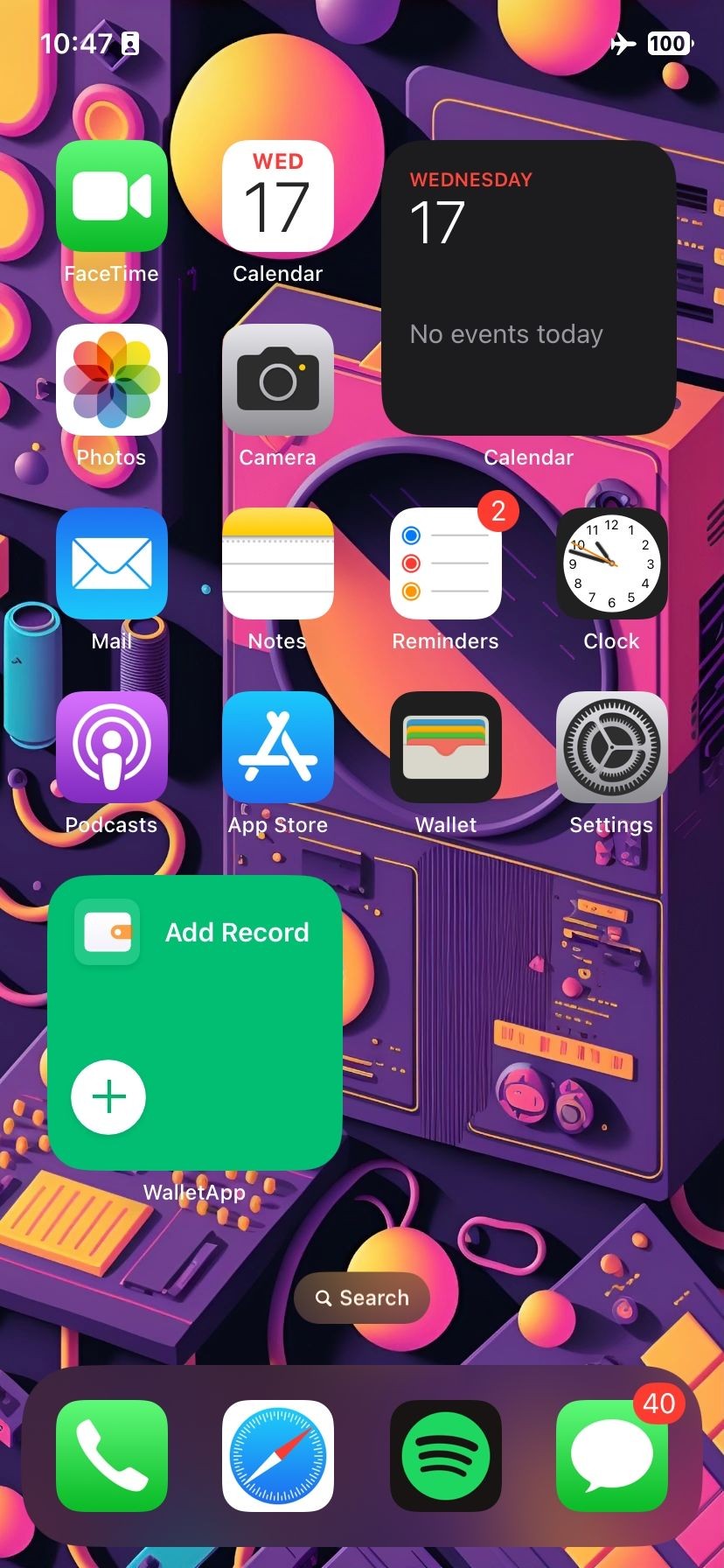 Một chiếc iPhone
Một chiếc iPhone
Bạn có thể làm điều này bằng cách mở Trung tâm Điều khiển của iPhone và nhấn vào công tắc Máy bay ở góc trên bên trái. Biểu tượng này sẽ được làm mờ khi chế độ Máy Bay tắt. Là một lợi ích bổ sung, đôi khi bật và tắt chế độ Máy Bay có thể giải quyết các vấn đề tín hiệu tạm thời.
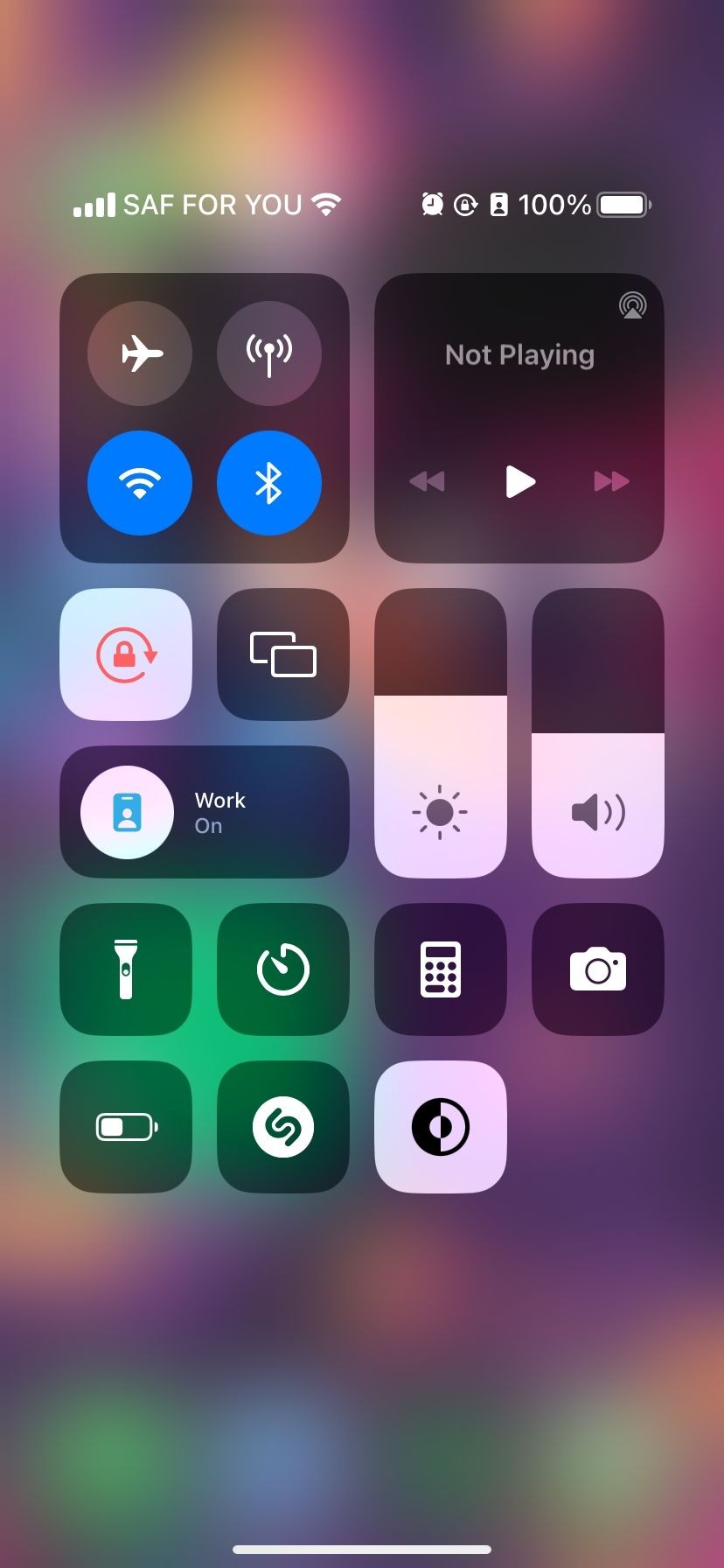 Trung tâm Điều khiển trên iOS với chế độ Máy Bay tắt
Trung tâm Điều khiển trên iOS với chế độ Máy Bay tắt
4. Bạn Đã Nhắn Đúng Số Chưa?
Gửi tin nhắn đến số điện thoại không hoạt động hoặc không sử dụng là nguyên nhân dẫn đến thất bại và gây khó chịu. Khi gửi tin nhắn SMS, hãy đảm bảo bạn nhập đúng số.
Điều này không phải là vấn đề khi bạn nhắn tin cho một liên hệ đã lưu trên iPhone, nhưng bạn cần cẩn thận khi nhập số mới. Vì vậy, hãy dành thời gian khi nhập số.
Nếu bạn vẫn gặp khó khăn, hãy liên hệ với người nhận dự định qua phương tiện khác để xác nhận số.
Điểm cuối cùng này rất quan trọng. Đôi khi, liên hệ của bạn có thể thay đổi số điện thoại, hoặc nhà cung cấp dịch vụ di động của họ có thể ngắt kết nối. Vấn đề có thể nằm ở điện thoại của người khác, không phải của bạn.
5. Làm Mới và Xóa Tin Nhắn của Bạn
Nếu iPhone của bạn không thể gửi tin nhắn, hãy thử đóng ứng dụng Tin nhắn và mở lại. Đây không phải là phương pháp khoa học nhất, nhưng một số người dùng báo cáo rằng nó hiệu quả.
Bạn cũng có thể thử xóa bất kỳ cuộc trò chuyện Tin nhắn nào chứa tin nhắn thất bại.
Một lần nữa, không rõ tại sao điều này có thể hiệu quả. Đôi khi các ứng dụng bị lạc hoặc kẹt khi cố gắng thực hiện một hành động cụ thể – như gửi tin nhắn. Thường thì việc làm mới ứng dụng có thể xóa bỏ hành động, cho phép ứng dụng hoạt động trở lại bình thường.
Bạn cũng có thể xóa cuộc trò chuyện trong Tin nhắn bằng cách làm theo các bước sau:
- Khởi động Tin nhắn.
- Vuốt sang trái trên cuộc trò chuyện bạn muốn xóa.
- Nhấn vào biểu tượng Xóa, và nhấn Xóa từ cửa sổ bật lên để xác nhận.
- Cuối cùng, nhấn vào biểu tượng Soạn thảo ở góc trên bên phải của màn hình Tin nhắn để thử lại.
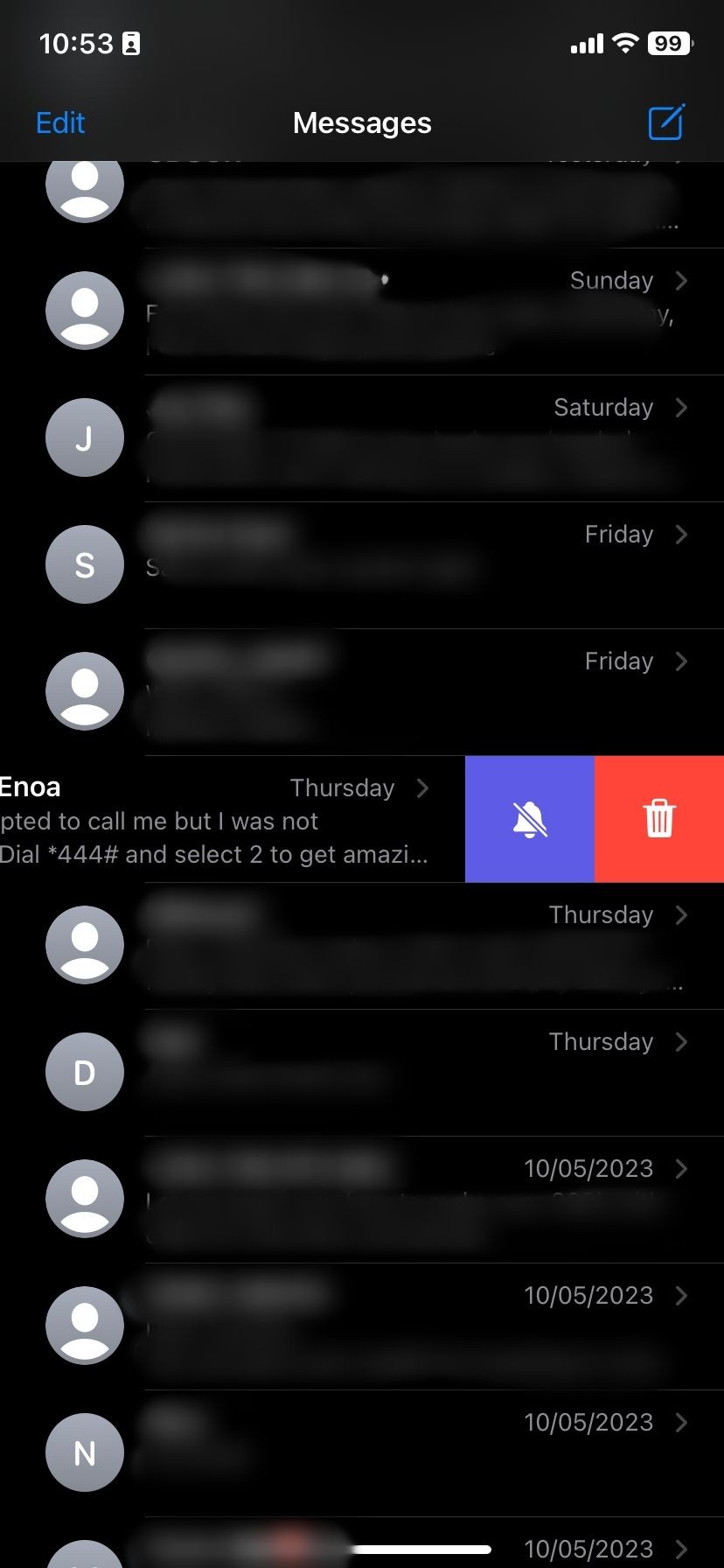 Xóa tin nhắn trong Tin nhắn
Xóa tin nhắn trong Tin nhắn
Phương pháp này rất hữu ích nếu một tin nhắn liên tục cố gắng gửi nhưng không thể làm được.
6. Gói Dịch Vụ Di Động của Bạn Có Đang Hoạt Động Không?
Bạn nên kiểm tra xem bạn hiện tại có gói dịch vụ di động đang hoạt động không. Nếu bạn không có, bạn sẽ không thể gửi tin nhắn.
Trong khi hầu hết các gói điện thoại đều cung cấp dịch vụ nhắn tin không giới hạn, bạn có thể đã vượt quá giới hạn tin nhắn hàng tháng nếu bạn có gói giới hạn.
Trong cả hai trường hợp, bạn nên liên hệ với nhà cung cấp mạng của mình để đảm bảo không có vấn đề gì với dịch vụ tài khoản của bạn.
7. Khởi Động Lại iPhone của Bạn
Nếu bạn đã thử tất cả các cách trên, bạn có thể khởi động lại iPhone của mình tiếp theo. Khởi động lại sẽ xóa bộ nhớ tạm thời, vì vậy đây có thể là một cách tốt để loại bỏ bất kỳ vấn đề nào ảnh hưởng đến cách hoạt động của iPhone.
Trên iPhone X và các phiên bản sau, bạn có thể khởi động lại bằng cách giữ nút Bên và một trong các nút Âm lượng. Sau đó, bạn vuốt thanh tắt nguồn sang phải. Trên các mẫu iPhone cũ hơn, bạn phải giữ nút Trên hoặc Ngủ/Tỉnh để mở màn hình tắt máy.
Thay thế, bạn có thể tắt hoàn toàn điện thoại và khởi động lại thủ công bằng cách làm theo các hướng dẫn sau:
- Khởi động Cài đặt > Chung > Tắt máy.
- Vuốt nút sang phải.
- Đợi một phút để cho phép tắt hoàn toàn điện thoại.
- Giữ nút Bên để bật lại iPhone.
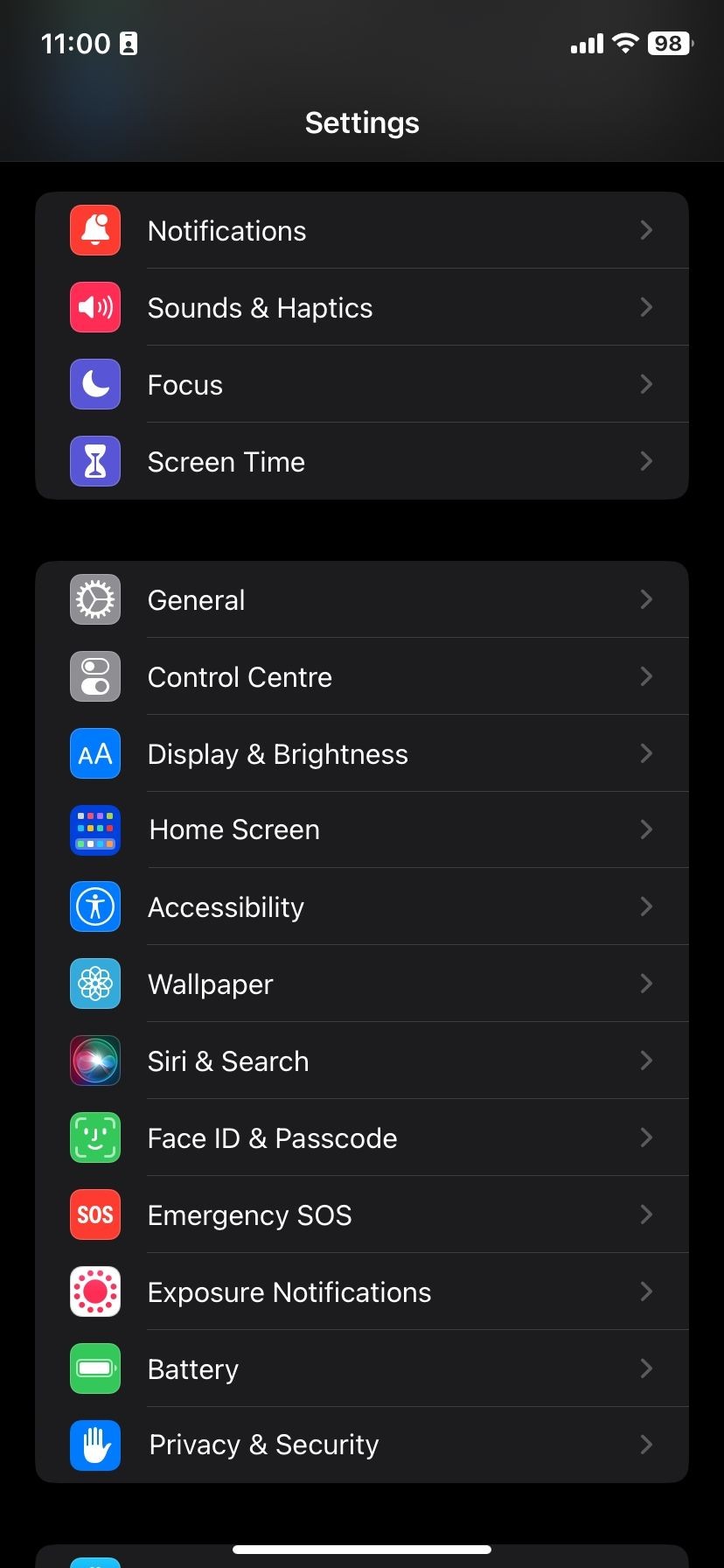 Ứng dụng Cài đặt mở trên iPhone
Ứng dụng Cài đặt mở trên iPhone
Khi điện thoại bật lại, bạn nên có thể vào Tin nhắn và dễ dàng gửi lại tin nhắn bị lỗi.
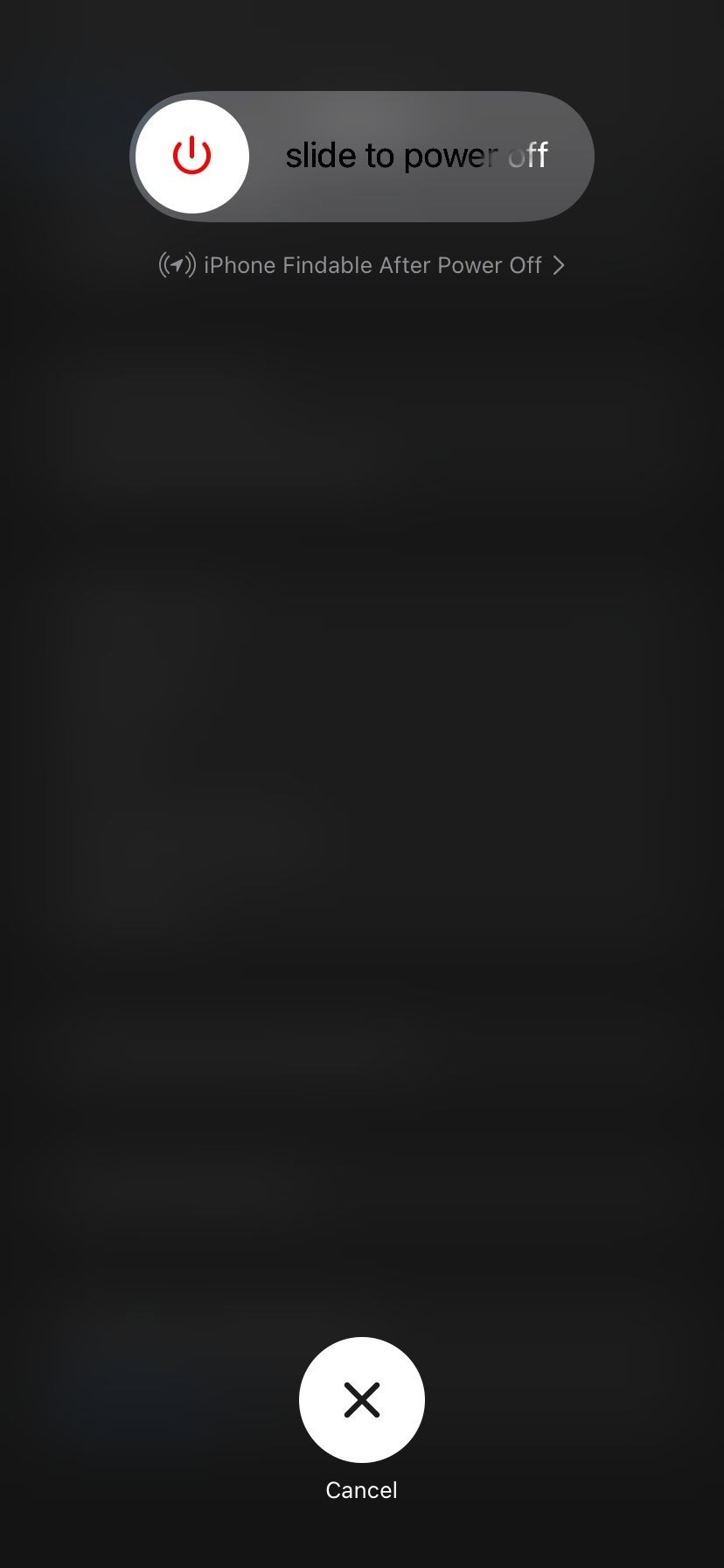 Tắt iPhone
Tắt iPhone
8. Cập Nhật iOS
Bạn nên luôn giữ cho iPhone của mình được cập nhật với phiên bản iOS mới nhất. Các bản cập nhật mới cho iOS có thể giải quyết các vấn đề phần mềm và lỗi. Vì vậy, nếu iPhone của bạn vẫn không thể gửi tin nhắn, việc cập nhật là một ý tưởng tốt.
Để cập nhật, bạn cần kết nối iPhone với mạng Wi-Fi và nguồn điện. Sau đó, bạn nên làm theo các bước sau:
- Mở Cài đặt.
- Vào Chung.
- Nhấn vào Cập nhật phần mềm.
- Bạn sẽ thấy nút Tải về và Cài đặt nếu có bản cập nhật đang chờ. Chọn nó để tải xuống phiên bản mới nhất và cài đặt trên iPhone của bạn.
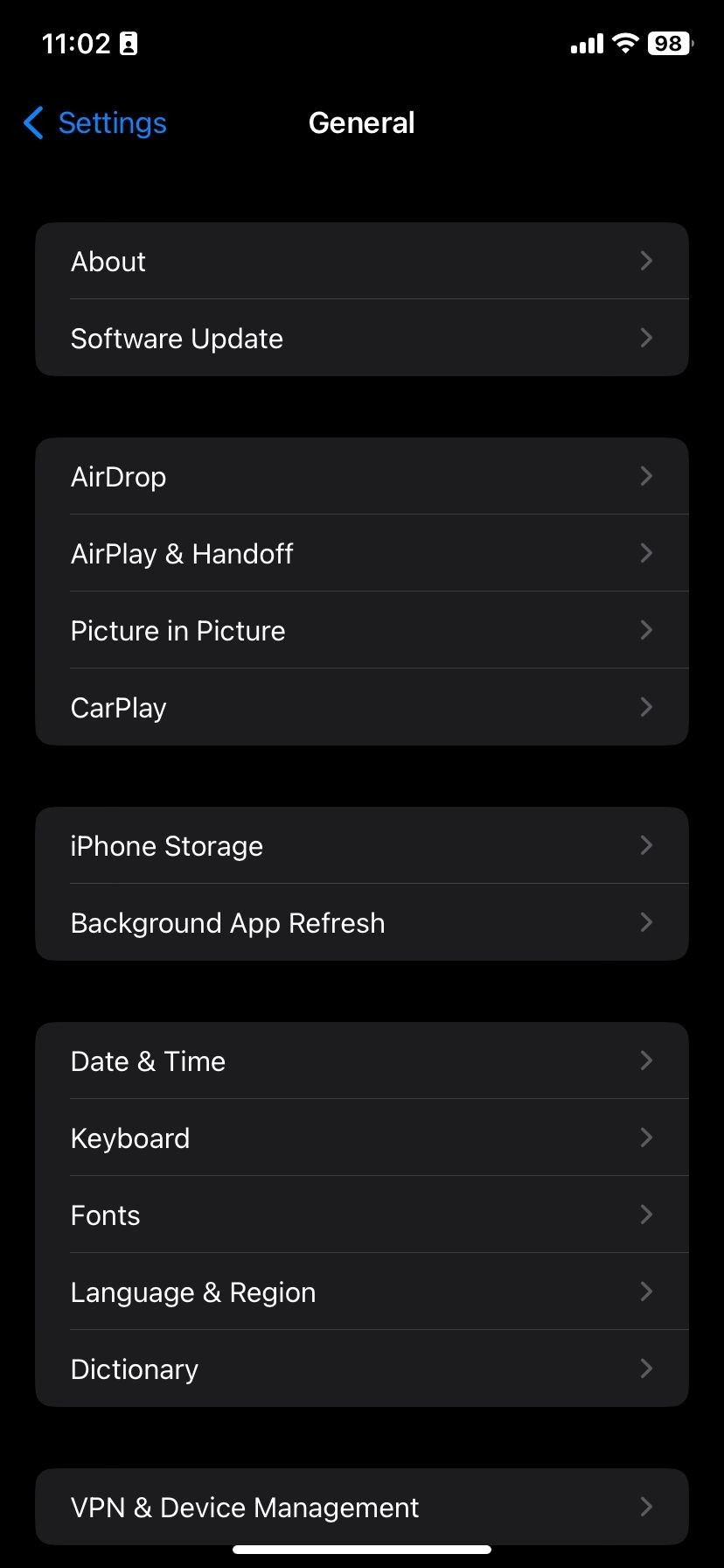 Cài đặt Chung trên iOS
Cài đặt Chung trên iOS
Nếu iPhone của bạn hiển thị “iOS đã cập nhật,” bạn đã cài đặt phiên bản mới nhất và không cần làm gì thêm.
9. Đặt Lại Cài Đặt Mạng
Bạn không nên coi nhẹ việc đặt lại cài đặt mạng của iPhone. Cài đặt mạng lưu trữ dữ liệu như các mạng Wi-Fi và mật khẩu, vì vậy việc xóa chúng không lý tưởng.
Tuy nhiên, nếu bạn đã thử mọi cách trên và iPhone của bạn vẫn không gửi được tin nhắn, việc này đáng để làm.
Dưới đây là cách xóa cài đặt mạng của iPhone:
- Vào Cài đặt.
- Mở Chung.
- Cuộn xuống và nhấn vào Chuyển hoặc Đặt lại iPhone > Đặt lại.
- Nhấn vào Đặt lại Cài đặt Mạng.
- Nhập mật mã của bạn.
- Nhấn vào Đặt lại Cài đặt Mạng để xác nhận.
 Trang Cài đặt Chung trên iOS
Trang Cài đặt Chung trên iOS
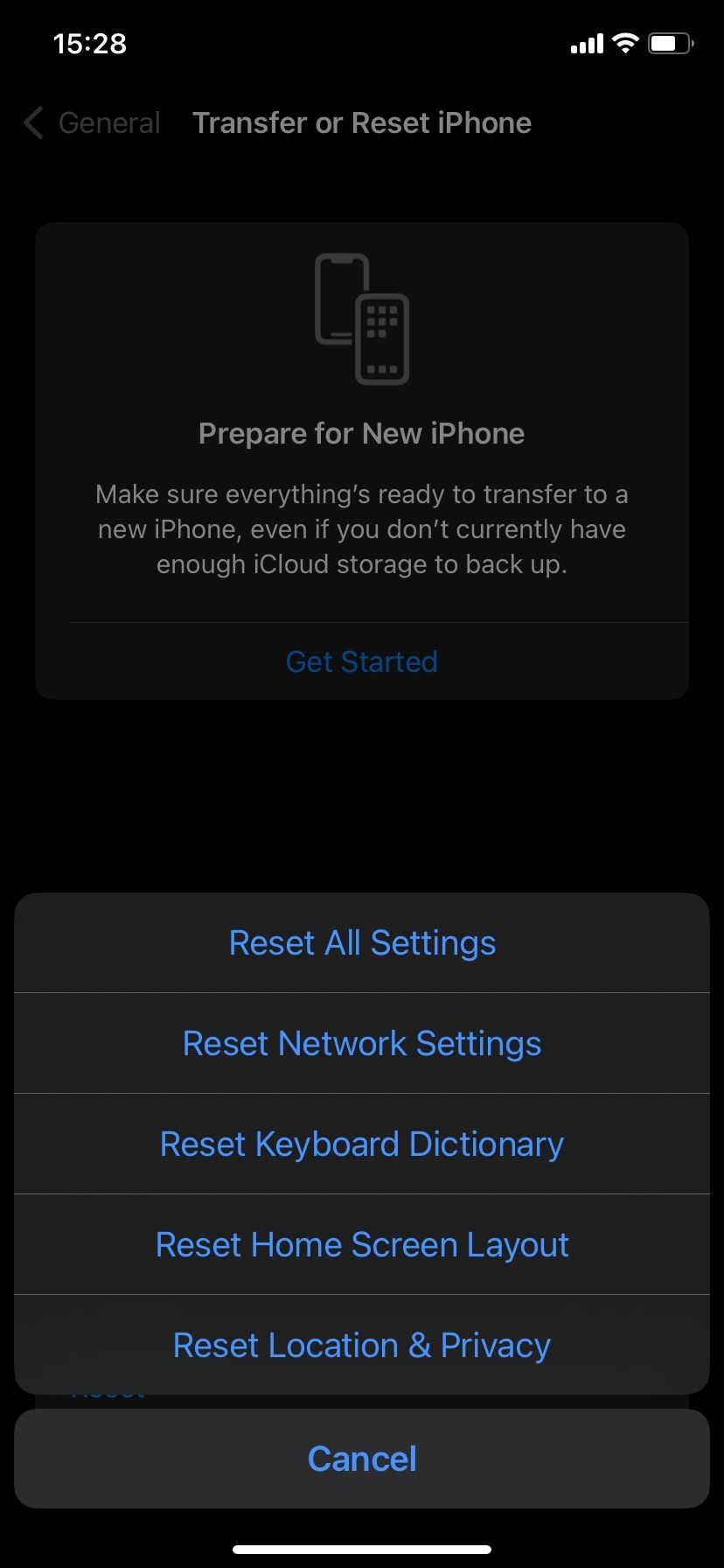 Tùy chọn Đặt lại trên iPhone
Tùy chọn Đặt lại trên iPhone
10. Vẫn Không Hoạt Động? Tìm Sự Hỗ Trợ Chuyên Nghiệp
Nếu iPhone của bạn vẫn không gửi được tin nhắn SMS sau tất cả những điều này, lựa chọn cuối cùng của bạn là liên hệ với nhà cung cấp dịch vụ di động của bạn. Hãy thử gọi đường dây dịch vụ khách hàng. Nếu họ không thể giúp bạn, có thể là vấn đề phần cứng, và bạn nên liên hệ với Apple hoặc nhà cung cấp dịch vụ được ủy quyền để được hỗ trợ chuyên nghiệp.
Tùy thuộc vào vị trí của bạn, bạn có thể đặt lịch hẹn tại Apple Store với Genius Bar. Bạn có thể phải thay thế iPhone, nhưng đó nên là tình huống cuối cùng.
-
Tại sao iPhone của tôi không gửi được tin nhắn SMS?
- Có nhiều lý do có thể khiến iPhone không gửi được tin nhắn SMS, bao gồm tín hiệu mạng yếu, cài đặt SMS/MMS chưa được bật, hoặc vấn đề với gói dịch vụ di động của bạn.
-
Làm thế nào để kiểm tra tín hiệu mạng trên iPhone?
- Bạn có thể kiểm tra tín hiệu mạng bằng cách nhìn vào số lượng thanh mạng ở góc trên bên phải của thanh trạng thái iPhone. Số thanh càng ít thì kết nối càng kém.
-
Tôi có thể gửi tin nhắn MMS mà không cần kích hoạt tính năng này trong Cài đặt không?
- Không, bạn cần bật tính năng MMS trong Cài đặt để có thể gửi tin nhắn đa phương tiện.
-
Chế độ Máy Bay có ảnh hưởng đến việc gửi tin nhắn SMS và MMS không?
- Có, chế độ Máy Bay ngăn iPhone gửi và nhận tín hiệu di động, do đó bạn sẽ không thể gửi hoặc nhận tin nhắn SMS và MMS khi chế độ này được bật.
-
Tôi nên làm gì nếu iPhone của tôi vẫn không gửi được tin nhắn sau khi thử tất cả các giải pháp?
- Nếu tất cả các phương pháp đều không hiệu quả, bạn nên liên hệ với nhà cung cấp dịch vụ di động hoặc tìm sự hỗ trợ từ Apple hoặc nhà cung cấp dịch vụ được ủy quyền.
-
Có cần thiết phải cập nhật iOS để khắc phục vấn đề nhắn tin không?
- Cập nhật iOS có thể giải quyết nhiều vấn đề phần mềm và lỗi, vì vậy việc giữ iPhone của bạn được cập nhật là một ý tưởng tốt.
-
Đặt lại cài đặt mạng có ảnh hưởng đến dữ liệu cá nhân của tôi không?
- Đặt lại cài đặt mạng sẽ xóa các dữ liệu như mạng Wi-Fi và mật khẩu, nhưng không ảnh hưởng đến dữ liệu cá nhân khác trên iPhone của bạn.
Khắc Phục Vấn Đề Nhắn Tin Trên iPhone
Thật không may, có thể mất một chút thời gian để tìm ra chính xác nguyên nhân của vấn đề nhắn tin của bạn. Tuy nhiên, nếu bạn kiên nhẫn và sẵn sàng thử một vài kỹ thuật khác nhau, bạn sẽ không gặp vấn đề gì trong việc khôi phục lại iPhone của mình.
Nếu bạn đã thử tất cả những gì chúng tôi liệt kê ở trên nhưng vẫn không thể gửi tin nhắn trên iPhone, có thể đã đến lúc tìm kiếm một thiết bị khác.